Apple MusicからSpotifyに乗り換えたいですが、Apple Musicでよく聴いている音楽をSpotifyに移行する方法がわからない方も多いでしょう。また、Apple Musicからダウンロードした音楽をすべてSpotifyにインポートし、再生できないという問題を抱えている方も少なくないでしょう。今回は、Apple Musicの音楽をMP3に変換し、Spotifyに同期する方法を紹介します。オフラインでも自由に楽しめますので、ぜひ最後までご覧ください。
アップル ミュージックの曲をスポティファイでも再生できますか?
Spotify はオンラインでほぼあらゆる音楽を再生するだけでなく、ローカルから移行された音楽も再生できる無料音楽プレイヤーとしても使えます。ただし、Apple Musicからダウンロードした音楽は Spotify では再生できません。
なぜなら、Apple MusicとSpotifyを含む主流のストリーミング音楽ソフトからダウンロードした曲はすべてDRM保護が施され、Spotifyに取り込んで再生できないからです。Apple Musicの曲をSpotifyにインポートして再生したいなら、まずDRM保護を解除して、MP3のようなフォーマットに変換しなければなりません。
アップル ミュージックの曲をMP3形式に変換してスポティファイで再生する「オススメ」
前述のとおり、Apple Music音楽のDRM保護を解除し、汎用性の高いMP3形式に変換してダウンロードできれば、Spotifyへ移行して再生することは可能になります。これにより、Apple Musicプレミアム解約しても心配なく永久に聞き続けます。
ここでは、Apple Musicの曲のDRM保護を気軽に解除して、Apple Musicの楽曲、プレイリスト、アルバムを20倍の高速で変換できる「MuConvert Apple Music変換」ソフトをお勧めします。
「MuConvert Apple Music変換」はApple Musicウェブプレーヤーを内蔵するため、iTunesをインストールする必要がなく、ストレージを節約できます。MP3だけでなく、WAV、 M4A、FLACなどの汎用性の高いオーディオフォーマットに変換でき、オフラインでも高品質な音声を楽しめます。
また、Windowsシステムだけでなく、このソフトはApple Musicの音楽をMacにダウンロードすることもできます。さらに、保存先を指定でき、アーティスト、アルバムなどのID3情報をそのまま保持できるため、整理する手間が省け、より便利にダウンロードした曲を他の音楽プレーヤーへ移行できます。
Apple MusicからSpotifyに乗り換え、元の曲やプレイリストと同期したいユーザーに適応です!ぜひ下のボタンをクリックしてダウンロードしましょう!
MuConvert Apple Music変換の操作手順
それでは、「MuConvert Apple Music変換」の使い方を一緒に見ていきましょう。
ステップ1、まず「MuConvert Apple Music変換」を実行したら、内蔵されたApple Musicウェブプレーヤーに登録します。ログインしたら、Spotifyに移行したい曲やプレイリストをドラッグ&ドロップで変換リストに追加します。

ステップ2、Apple Musicの曲が変換リストに追加された後、「≪」アイコンをクリックして広げられる変換リストの画面で出力パラメータを設定できます。出力形式を「MP3」に選択してください。
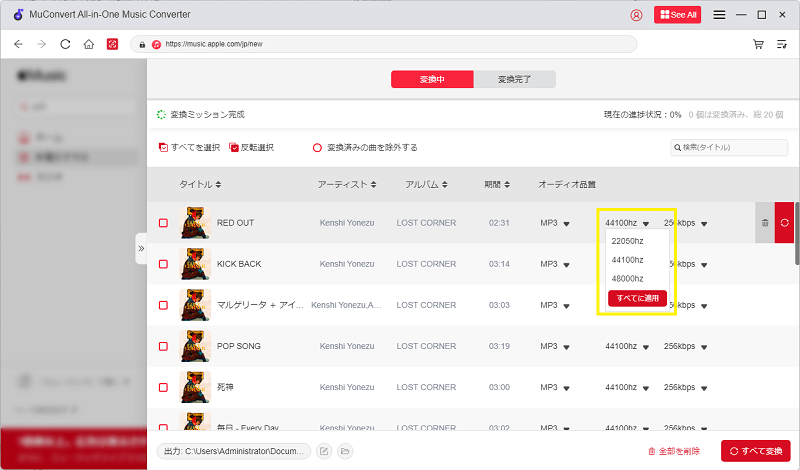
変換リストのほか、設定画面でも出力フォーマット、出力品質、フォルダなどを自由にカスタマイズします。
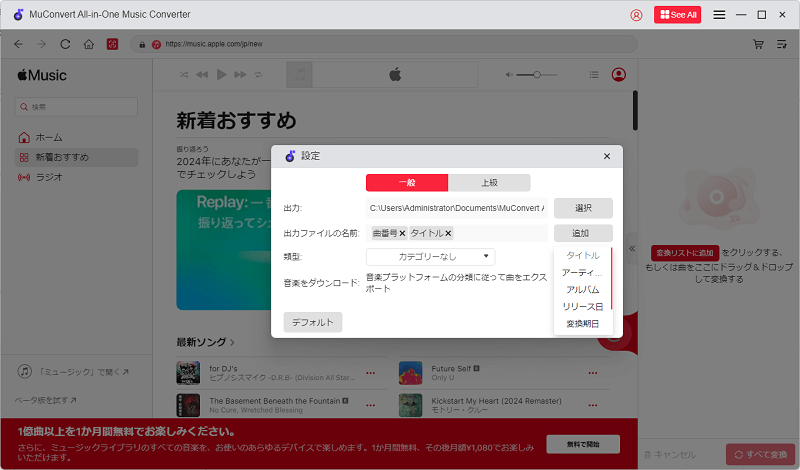
ステップ3、右下の「すべて変換」をクリックして、Apple Musicの音楽の変換が開始します。

このような操作手順に従って、「MuConvert Apple Music変換」で手軽にお気に入りの曲をApple MusicからMP3に変換しダウンロードできます。これからSpotifyにインポートすることに限らず、ダウンロードされた音楽を他のデバイスでも自由に再生できます。
無料体験版では曲を3分間ダウンロードでき、他の機能では一切制限なく利用できます。今すぐ「MuConvert Apple Music変換」をダウンロードして、Spotifyに移行したい曲をMP3に変換しましょう!
変換完了の曲をSpotifyに移行・同期する
ここまですでにDRM保護されたApple Music音楽を汎用のMP3に変換しました。それでは、変換完了したApple Musicの曲をSpotifyに同期する方法を解説します。
ステップ1、Spotifyアプリを実行し、設定画面を開きます。
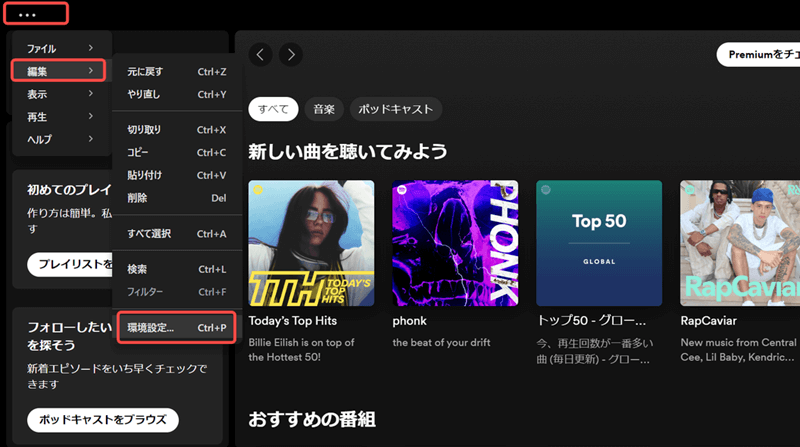
ステップ2、設定画面で「ローカルファイル」にスクロールし、下部にある「同期先を追加」をクリックします。すると、移行したい音楽のフォルダをSpotifyのローカルフォルダリストに同期します。
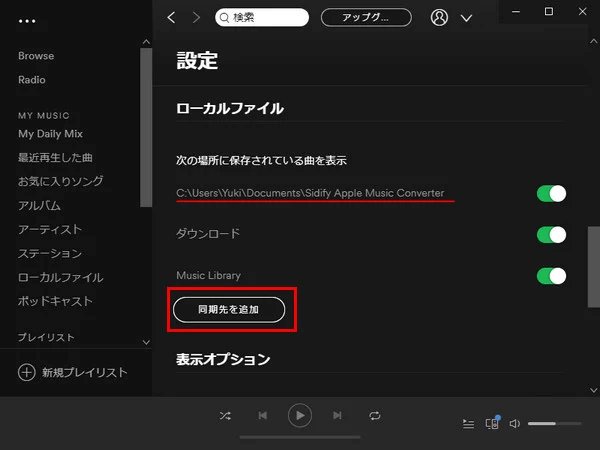
これにより、Spotify アプリの左パネルにある「ローカルファイル」で移行されたApple Musicの曲を再生できます。
「FAQs」Apple MusicからSpotifyへ曲を移行する際によくある質問
Apple MusicのプレイリストをSpotifyに同期化できますか?
はい、可能です。「MuConvert Apple Music変換」を利用すれば、Apple Musicのプレイリスト全体をドラッグ操作で変換リストに追加して、MP3にダウンロードすることができます。そして、ローカルの曲ファイルをSpotifyに移行し、お気に入りのApple Musicプレイリストの曲を自由に再生できます。
Apple Musicの曲をダウンロードしてSpotifyにインポートすることは違法ですか?
著作権などの権利が不当侵害されることを防ぐために、Apple MusicまたはiTunesのコンテンツがDRMに保護され、通常サブスクリプションだけで音楽を再生、ダウンロードすることができます。それに加え、ダウンロードされた音楽はApple Musicでしか再生できません。
個人鑑賞のためにApple MusicのDRM保護を解除して、音楽をSpotifyで再生したりすることは違法とは言えません。しかし、Apple Musicからダウンロードした曲をアップロード、共有、販売することは違法となることにご注意ください。
MuConvert Apple Music変換でApple Musicの曲を変換するにはいくらかかりますか?
「MuConvert Apple Music変換」ソフトは無料でダウンロードできます。無料の体験版では、30日の試用制限があり、曲を3分までしか変換できません。それ以外の出力形式やスビート、出力音質などのサービスは有料製品版と同じです。無制限で利用できる有料版にアップグレードする月間プランの料金は1980円になります。
まとめ
以上では、Apple Musicの音楽をSpotifyに同期する方法を詳しく紹介しました。Apple MusicからSpotifyへの音楽移行は、DRM保護のため直接Spotifyにインポートすることはできません。「MuConvert Apple Music変換」を利用すれば、この制限を簡単に解除して、Apple Musicの曲をDRMフリーのMP3形式に変換して、Spotifyにインポートできます。
これにより、SpotifyでMP3に変換したApple Musicの曲を楽しめ、プレミアム解約した後でも好きな音楽を自由に再生できます。また、このソフトを活用すれば、Spotifyミュージックプレーヤーだけでなく、あらゆるデバイスに変換された音楽を移行してオフラインで再生できます。無料体験版が用意されているので、早速「MuConvert Apple Music変換」をダウンロードして、Apple Musicの音楽をSpotifyに移行しましょう!












